使用VisualStutio2022开发第一个C++程序
2023-12-24 12:28:11
使用VisualStudio2022创建C++项目
第一步:新建C++的控制台应用
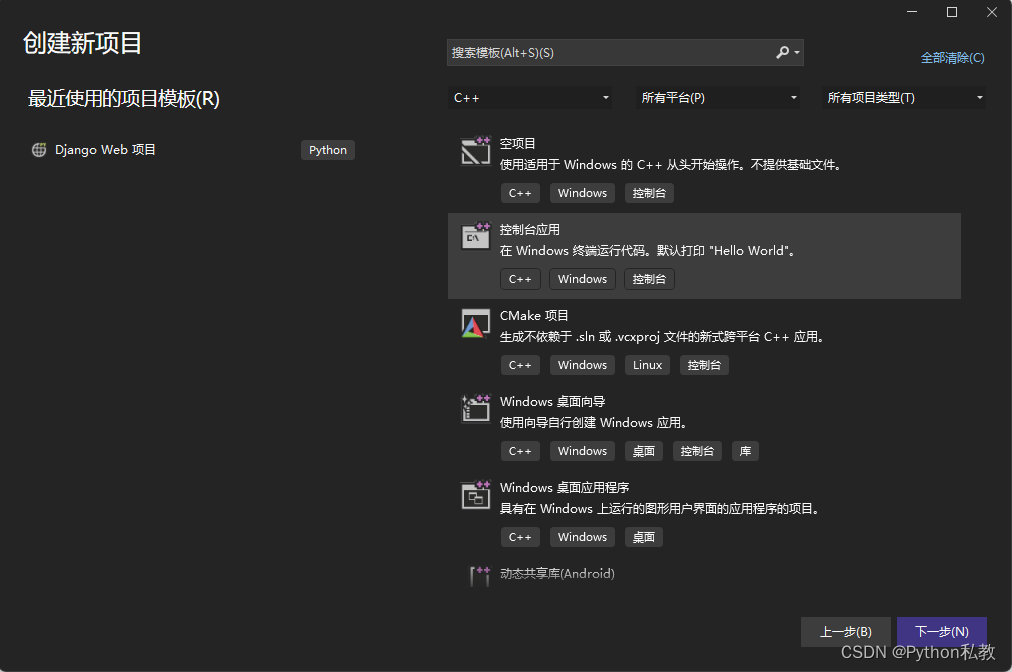
第二步:填写项目名称和代码存放位置,代码的存放目录不要有中文名
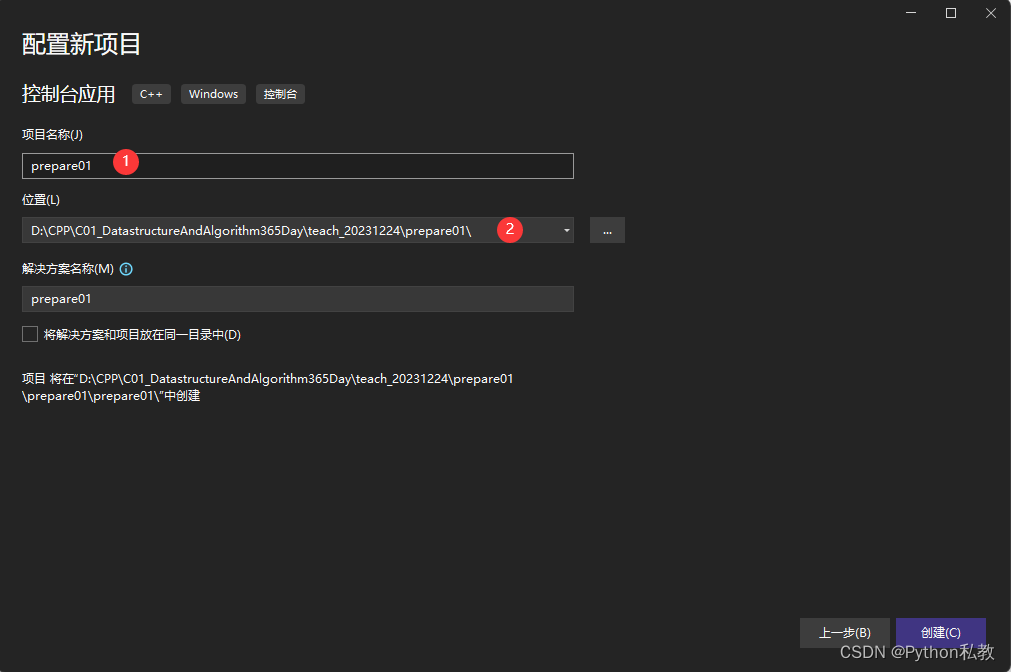
第三步:点击创建,VisualStudio会自动开始帮我们创建项目
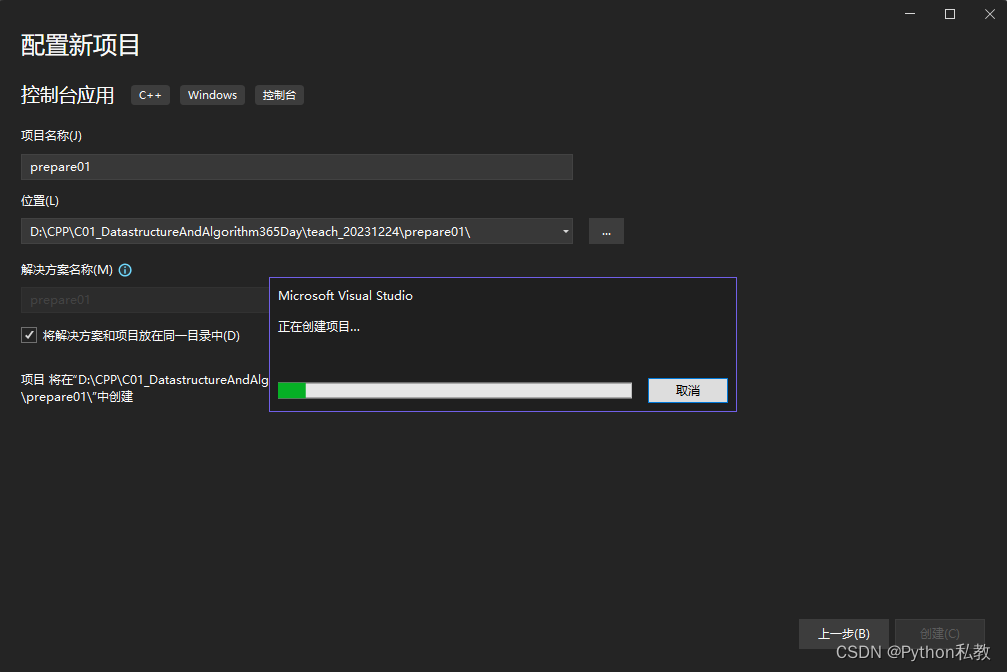
第四步:项目创建好以后,得到如下的目录结构,我们点击绿色的三角按钮
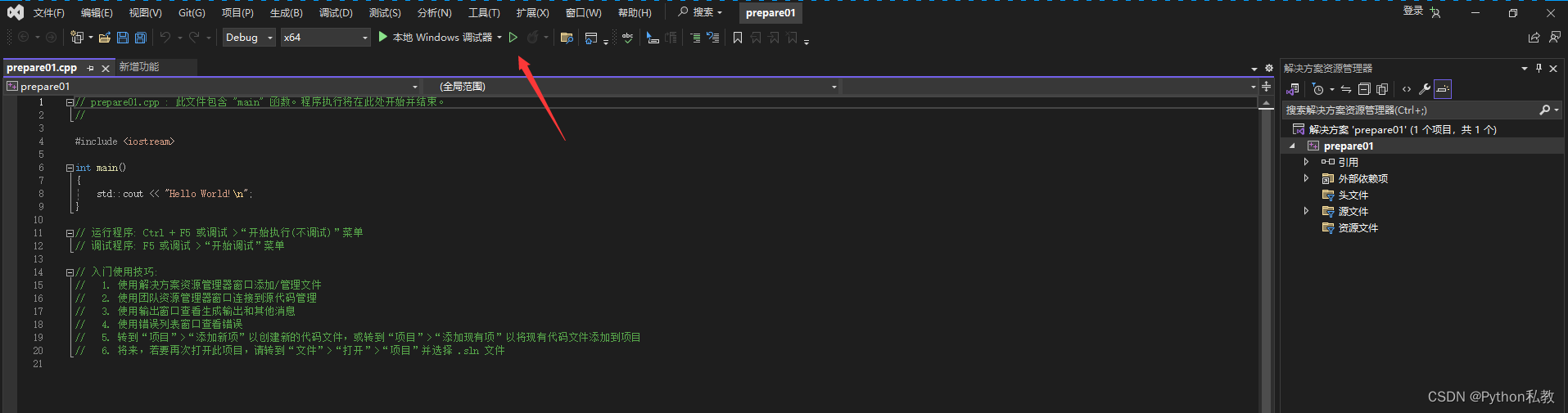
第五步:这个时候会弹出一个黑窗口,黑窗口中就是我们的程序输出结果

编写第一个C++程序
#include <iostream>
// i=input 输入
// o=output 输出
// stream 流
using namespace std;
// std=standard 标准的
int main()
{
// 核心代码,要输出到控制台的内容
cout << "你好,张大鹏" << endl;
// 结束标识,返回
return 0;
}
四个标准流对象
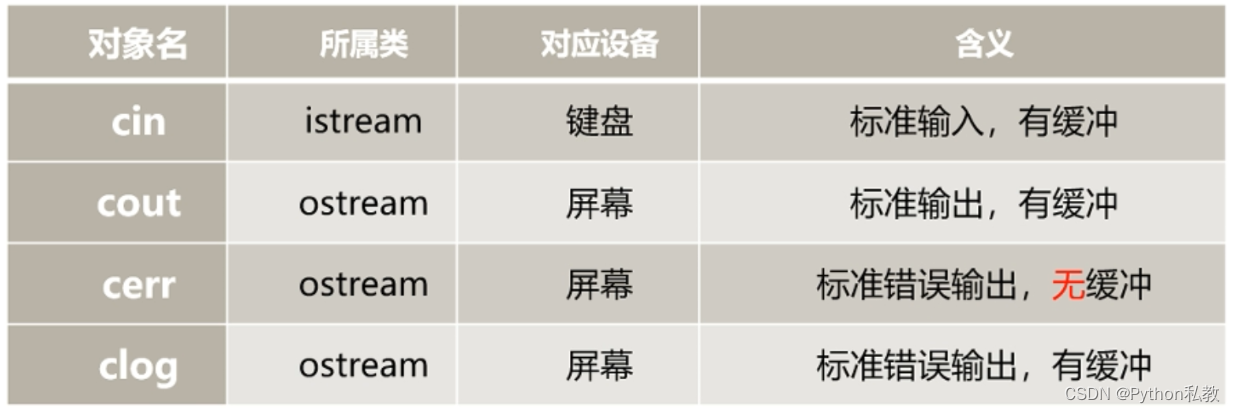
案例:从控制台输入两个字符
#include <iostream>
// i=input 输入
// o=output 输出
// stream 流
using namespace std;
// std=standard 标准的
int main()
{
// 定义两个字符
char c1, c2;
// cin 是输入的意思,表示从控制台输入
cin >> c1 >> c2;
// cout 是输出的意思,表示输出到控制台
cout << c1 << c2;
// 结束标识,返回
return 0;
}
启动以后在控制台进行测试, 比如我分别输入a回车和b回车,效果如下:

案例:求圆的面积
#include <iostream>
using namespace std;
int main()
{
// 定义一个常量
const double pi = 3.14159;
// 定义需要进行计算的变量
double r, c, s; // r 半径,c周长,s面积
// 录入圆的半径
cout << "请输入圆的半径:";
cin >> r;
// 计算圆的周长
c = 2.0 * pi * r;
// 计算圆的面积
s = pi * r * r;
// 输出到控制台
cout << "圆的周长为:" << c << endl;
cout << "圆的面积为:" << s << endl;
// 结束标识,返回
return 0;
}
当我输入半径为33的时候,控制台的显示效果如下:
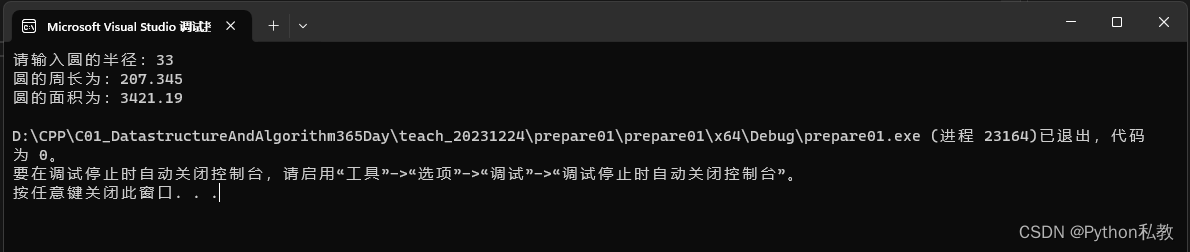
文章来源:https://blog.csdn.net/qq_37703224/article/details/135179513
本文来自互联网用户投稿,该文观点仅代表作者本人,不代表本站立场。本站仅提供信息存储空间服务,不拥有所有权,不承担相关法律责任。 如若内容造成侵权/违法违规/事实不符,请联系我的编程经验分享网邮箱:veading@qq.com进行投诉反馈,一经查实,立即删除!
本文来自互联网用户投稿,该文观点仅代表作者本人,不代表本站立场。本站仅提供信息存储空间服务,不拥有所有权,不承担相关法律责任。 如若内容造成侵权/违法违规/事实不符,请联系我的编程经验分享网邮箱:veading@qq.com进行投诉反馈,一经查实,立即删除!